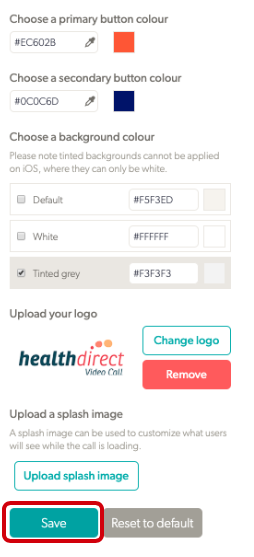Jelölje be klinikája videohívási felületét. Ha a szervezet hívási felülete már be van állítva, ezek a változtatások a szervezet összes klinikájára vonatkoznak. A szervezet márkajelzését azonban felülbírálhatja, például egy klinikaspecifikus logó feltöltésével.
A klinika hívási felületének konfigurálása
1. A Klinika váróterület oldalán kattintson a Konfigurálás lehetőségre, majd kattintson a Hívásinterfész fülre.
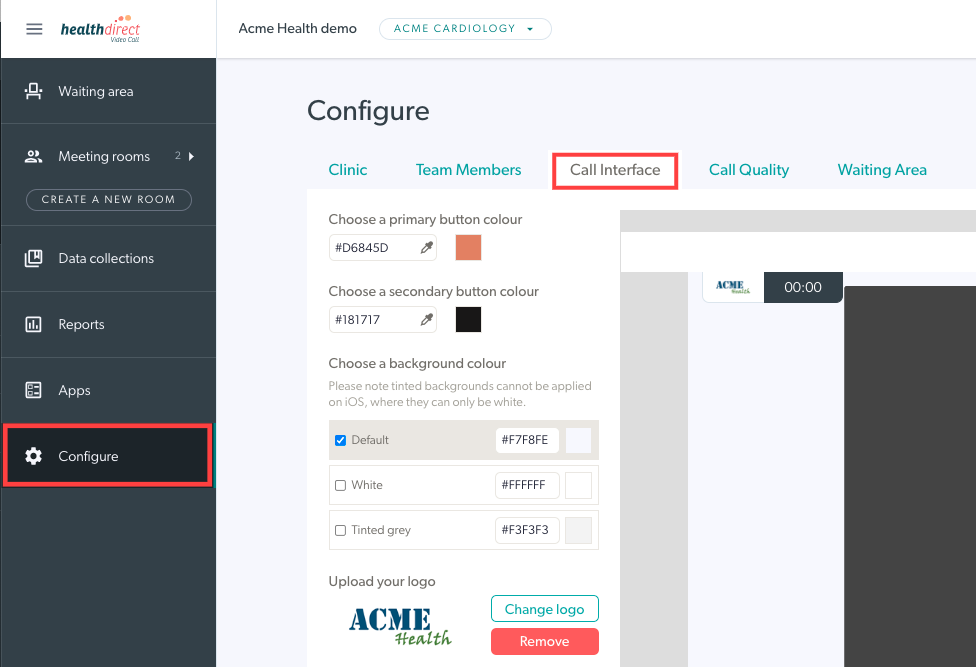
2. Megjelenik a hívásképernyő konfigurálására rendelkezésre álló lehetőségek, beleértve a színeket, az alapértelmezett videofeed méretét és a klinika logójának hozzáadását. Az alábbi példában a gomb színe megváltozott az alapértelmezettről, a minimalizált lett kiválasztva a klinika alapértelmezett önnézeteként, és fel lett töltve egy logó . Ezek a konfigurációs változtatások a konfigurációs beállításoktól jobbra lévő grafikus kijelzőn jelennek meg.
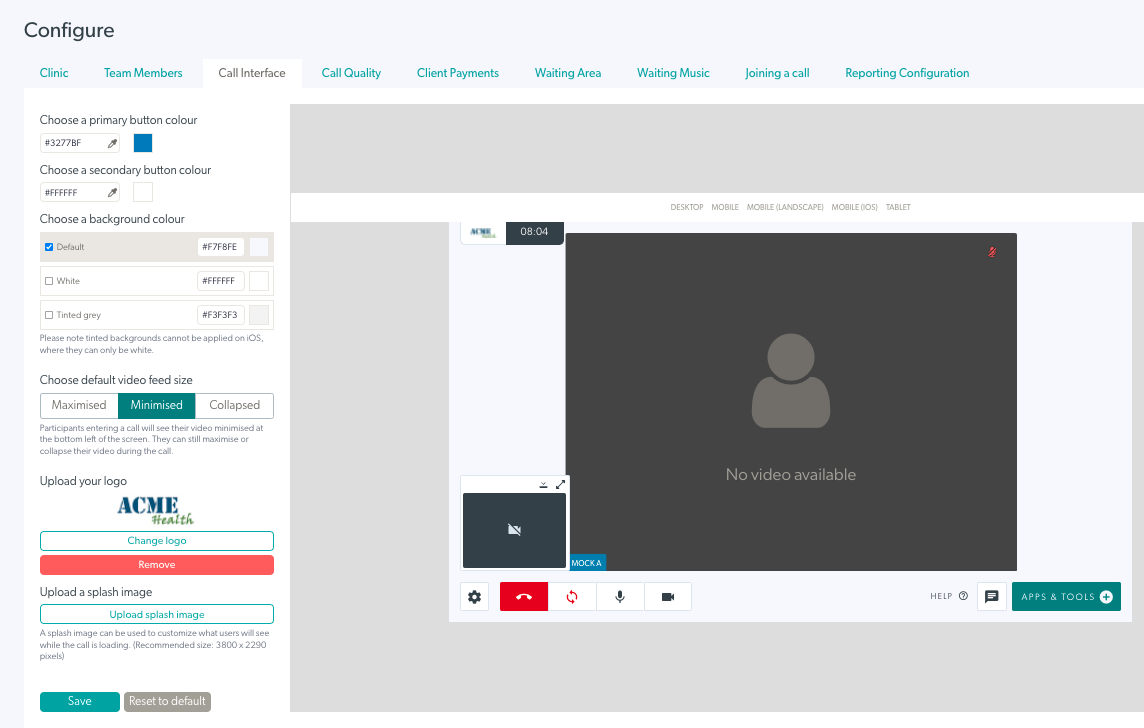
A klinika adminisztrátorai az alábbi lépések szerint módosíthatják ezen beállítások bármelyikét a klinikájuknak megfelelően:
3. Ha szükséges, válasszon egy elsődleges és egy másodlagos gombszínt. A másodlagos szín a gombon lévő szöveg színére utal.
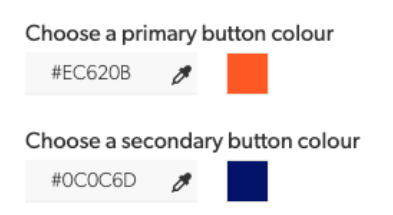
4. Válasszon egy háttérszínt – három közül választhat.
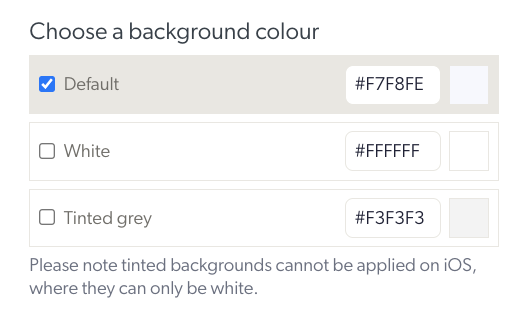
5. Válassza ki a kívánt alapértelmezett önnézet opciót a klinikán zajló összes híváshoz. Ez az opció lesz az alapértelmezett nézet a hívásképernyőn, amikor egy csapattag csatlakozik a híváshoz, azonban a felhasználók módosíthatják saját nézetük beállításait hívás közben, ha szükséges, a videóablakban található kicsinyítés, nagyítás és elrejtés gombok használatával.
Három konfigurációs lehetőség van az alapértelmezett helyi videóhoz (önnézet). Ezek a lehetőségek:
- Maximális: A hívások normál nézetben nyílnak meg (a helyi videó valamivel kisebb, mint a másik résztvevőé)
- Minimalizált: A helyi videó minimálisra van csökkentve, de továbbra is látható
- Összecsukva: A helyi videó el van rejtve a látásod elől
Az alábbi képen a konfigurációs lépések és opciók láthatók. Ebben a példában a Minimalizált van kiválasztva alapértelmezett nézetként a klinikán:

6. Töltse fel klinikája logóját , amely a hívás képernyőjének alján fog megjelenni. A maximális fájlméret 5 MB. A pixelméret maximális magassága 36 pixel, a maximális szélessége pedig 138 pixel. Kérjük, ügyeljen arra, hogy a logó legfeljebb 3,8-szor szélesebb legyen, mint a magassága.


7. Töltsön fel egy splash képet – ez a kép látható háttérként a hívásablak betöltődése közben (amikor a Csatlakozás a hívásra gombra kattint).
A feltöltés után módosíthatja vagy eltávolíthatja a splash képet.

8. A változtatások mentéséhez kattintson a bal alsó sarokban található Mentés gombra.